Delo z Excelom lahko včasih predstavlja izziv, še posebej pri velikih tabelah z veliko podatki. V tem vodiču vam bom pokazal, kako lahko skrijete vrstice in stolpce v tabeli na učinkovit način, da dobite boljši pregled. Skrivanje nepotrebnih informacij vam lahko pomaga povečati hitrost dela in se osredotočiti le na resnično pomembne podatke.
Najpomembnejši vpogledi
- V Excelu lahko enostavno skrijete stolpce in vrstice.
- Prikaz skritih stolpcev je prav tako intuitiven.
- S ciljnim skrivanjem lahko povečate preglednost svojih tabel.
Korak-za-korak vodilo
Da bi vam približali skrivanje vrstic in stolpcev v Excelu, bomo uporabili seznam filmov kot primer. Sledite tem korakom, da izkoristite vse svoje podatke.
Za začetek odprite večjo Excel tabelo. V tem primeru bomo uporabili seznam filmov. Tako boste lahko ugotovili, kateri elementi tabele so za vas pomembni in kateri ne.
V seznamu filmov je veliko stolpcev, ki trenutno morda niso zanimivi. Trenutno nas zanimata predvsem naslov filma in datum, kdaj ste ga gledali. Vse druge stolpce, kot so ocene, lahko začasno prezrete.
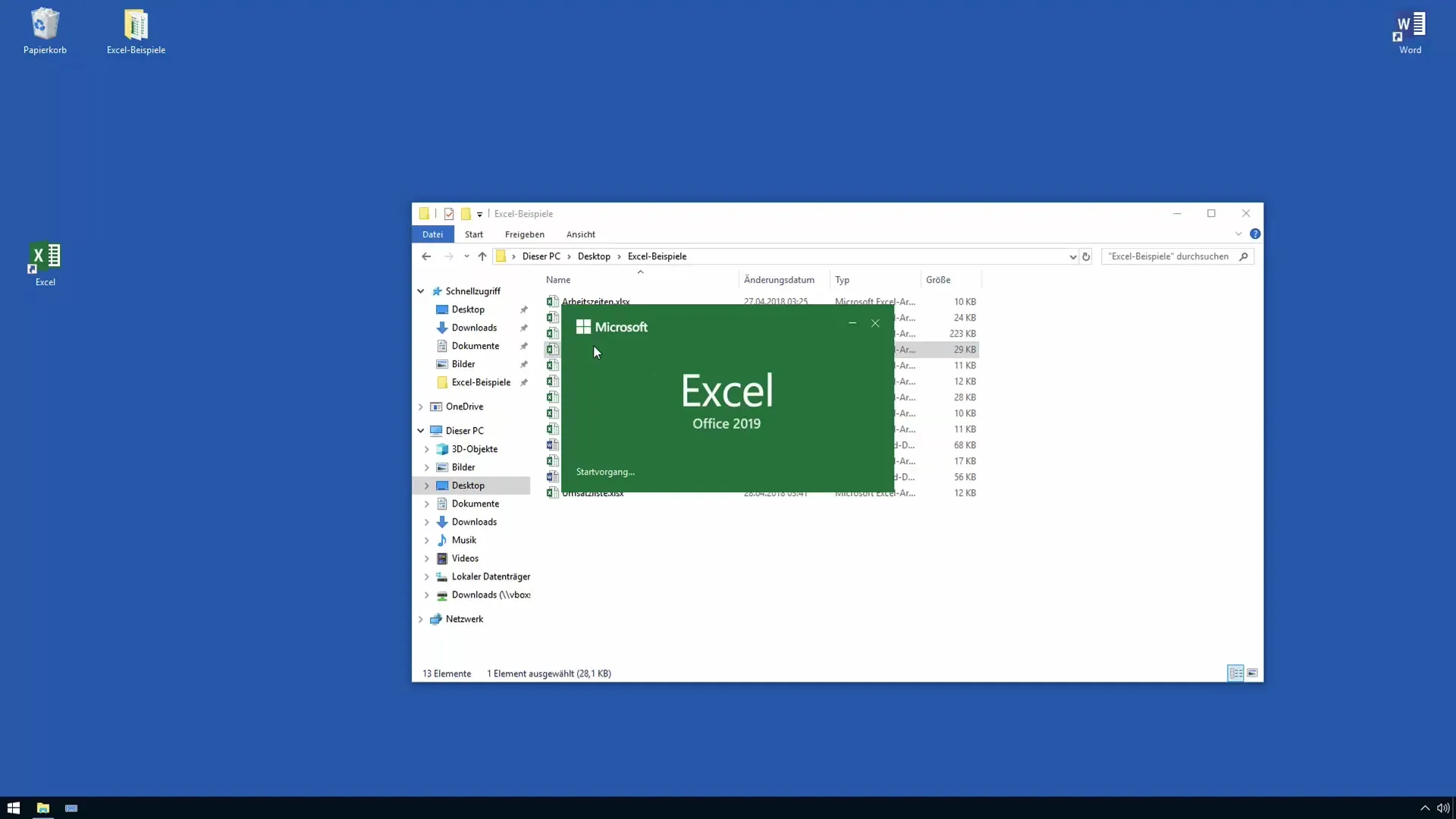
Označite stolpce, ki jih želite skriti. Za to lahko uporabite tipko Ctrl ali Shift, da istočasno izberete več stolpcev. Če recimo ne potrebujete stolpcev s podrobnostmi o filmu, kot sta ocena in režiser, jih preprosto označite.
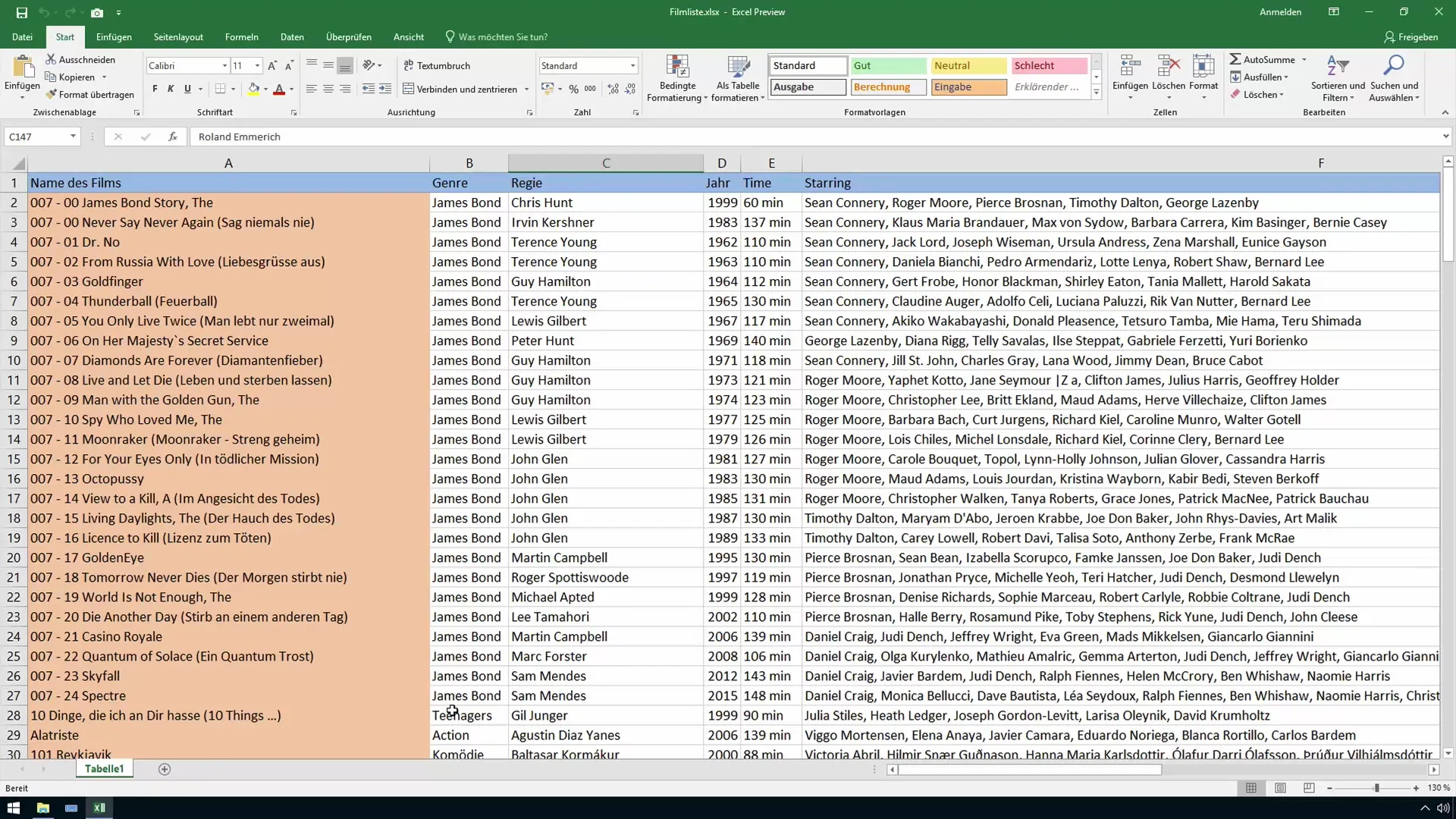
Z desno tipko miške kliknite na enega izmed označenih stolpčnih zavihkov. Odpre se kontekstni meni. Izberite možnost "Skrij", da skrijete označene stolpce.
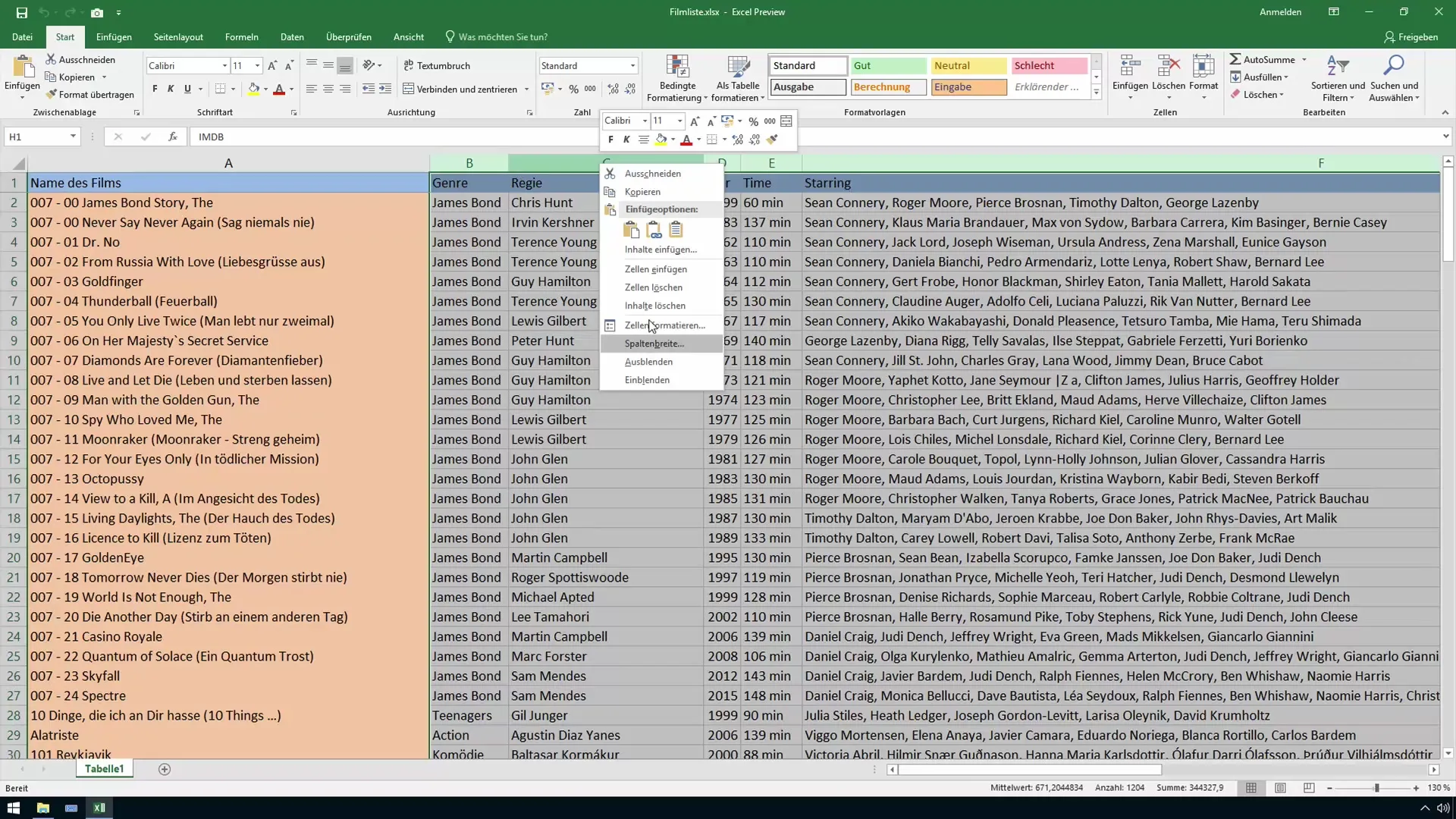
Zdaj bi morali opaziti, da skriti stolpci med vidnimi stolpci niso več prikazani. To prispeva k boljši preglednosti vaše tabele.
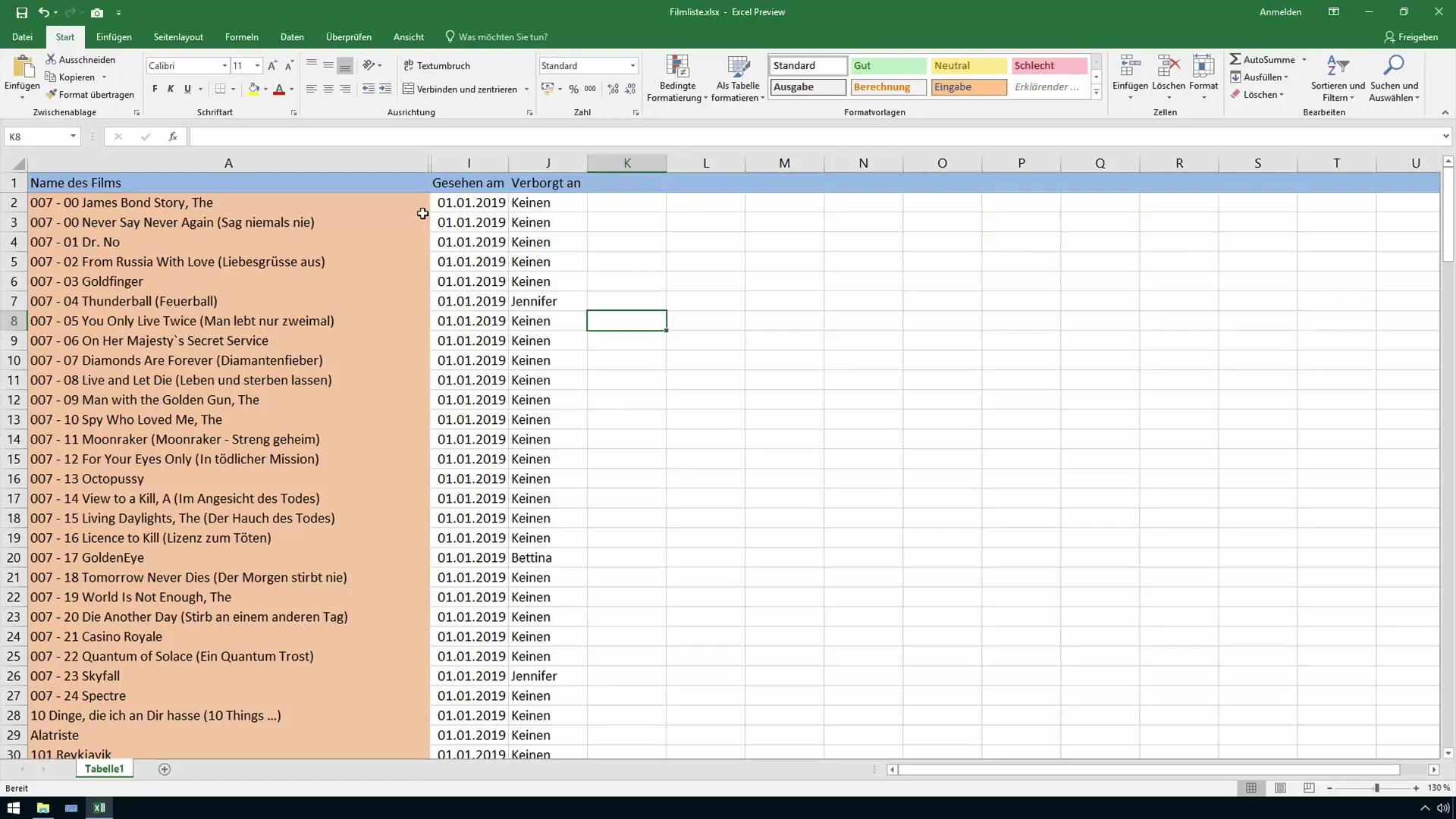
Če želite znova prikazati skrite stolpce, označite sosednje stolpce, v tem primeru stolpca A in I. Ponovno kliknite z desno tipko miške in izberite "Prikaži".
Alternativno lahko funkcijo skrivanja aktivirate tudi z dvojnim klikom na glavo stolpca. Dvojni klik na območje med stolpci A in B ponovno prikaže skrite podatke, če vam je ta način bolj všeč.
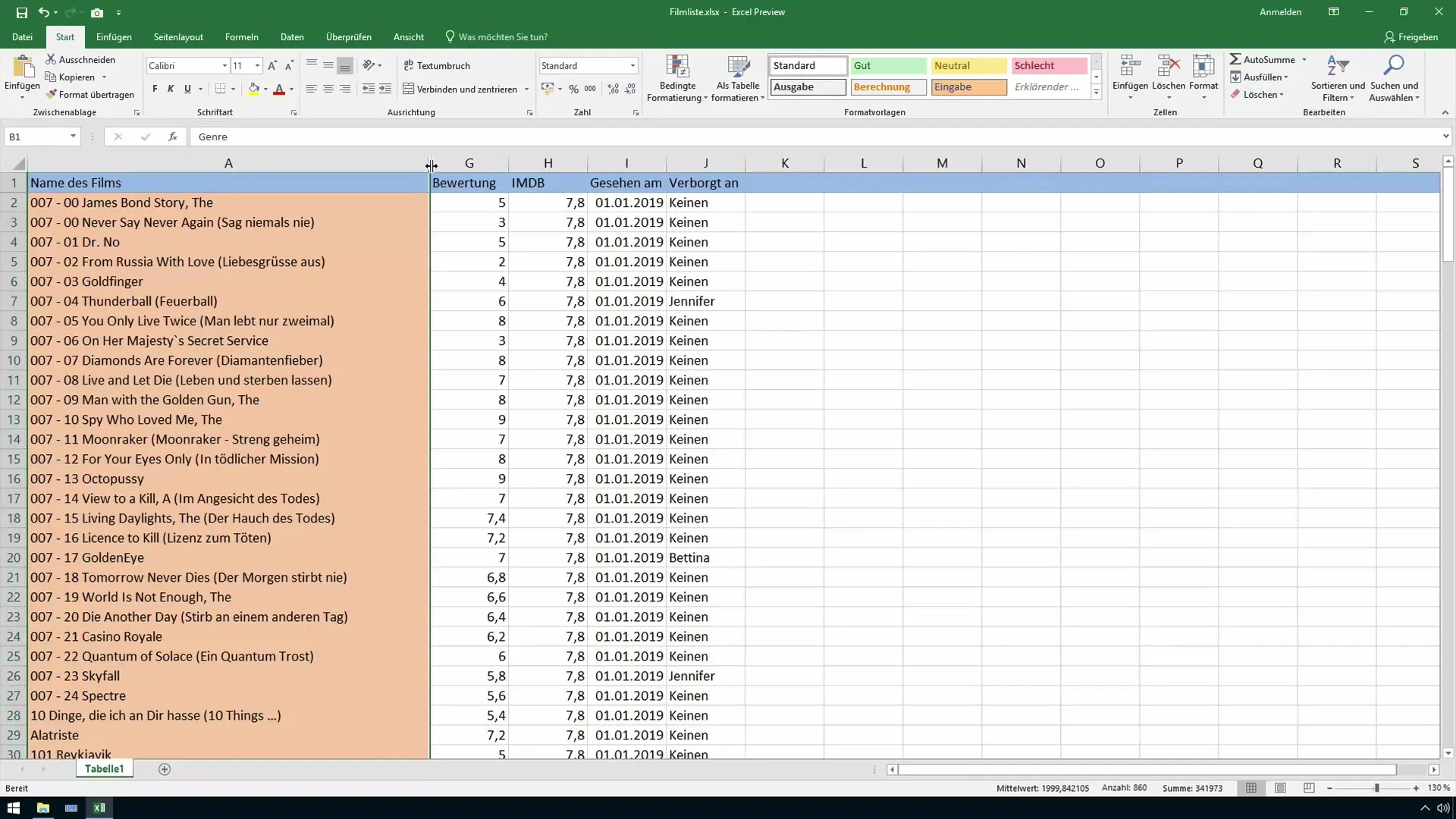
Postopek skrivanja in prikazovanja vrstic je podoben. Če na primer želite skriti vrstice, ki so označene s številko 007, enako postopate: izberite ustrezne vrstice in kliknite "Skrij".
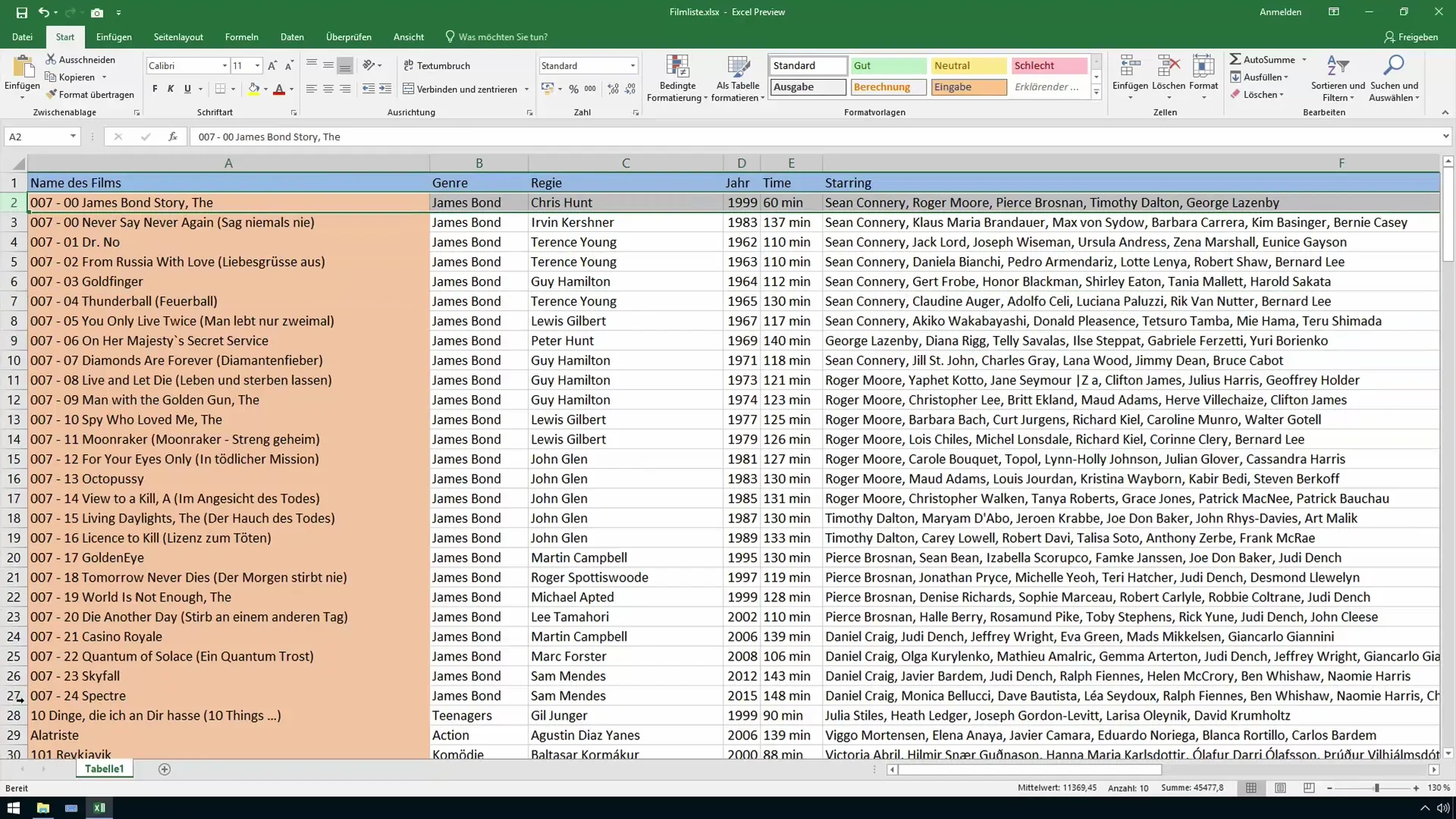
Prikazovanje deluje tudi tukaj z dvojnim klikom ali z izbiro sosednjih vrstic in nato klikom na "Prikaži" po desnim kliku.
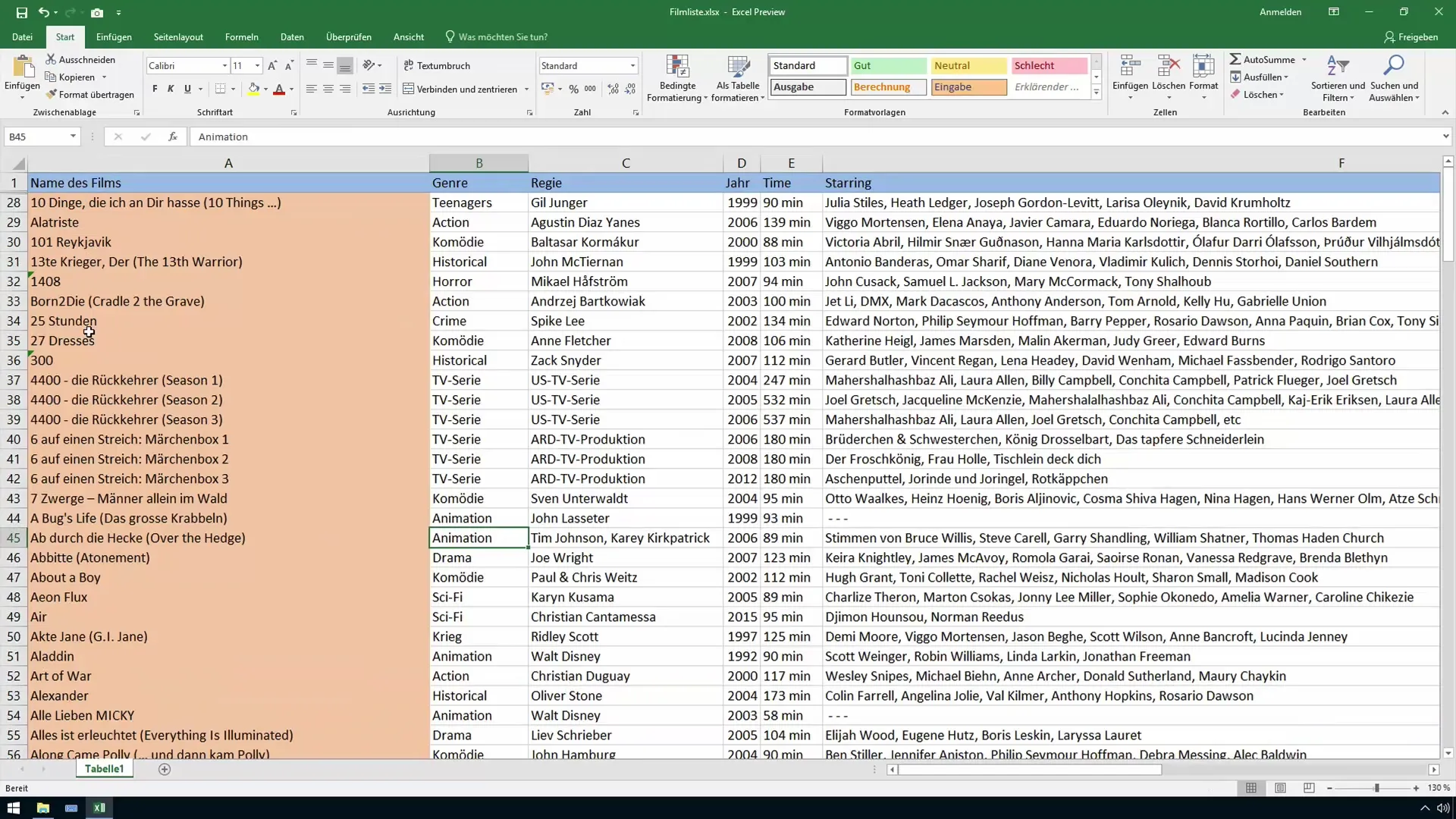
Če želite zagotoviti, da je vse, kar ste skrili, resnično ponovno vidno, označite celotni list tabele in nato kliknite "Prikaži". Tako boste prepričani, da noben stolpec ali vrstica ne bo spregledana.
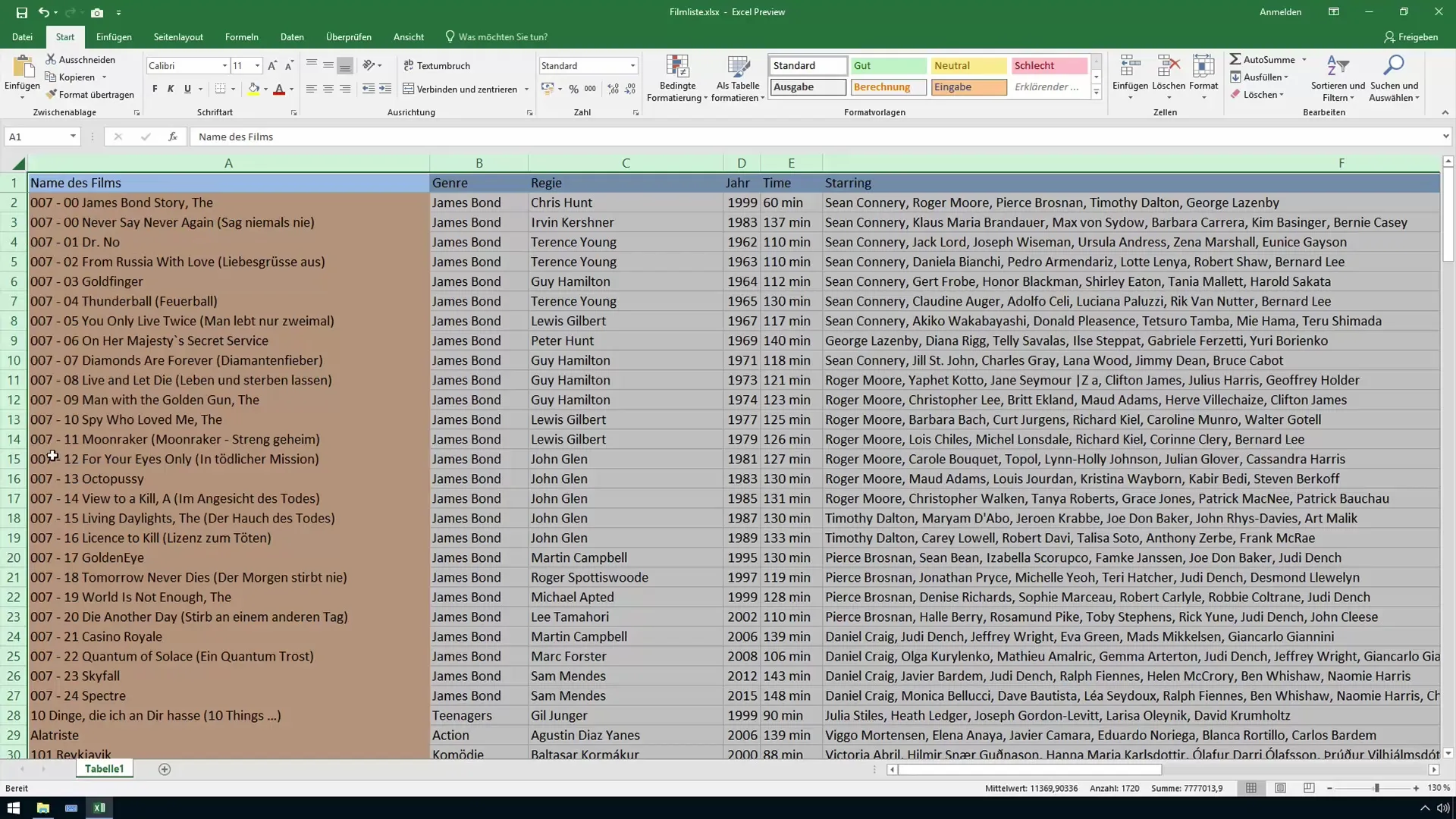
Te preproste korake vam omogočajo učinkovito upravljanje delovnih listov, tako da vidite le informacije, ki so pomembne za vašo trenutno nalogo.
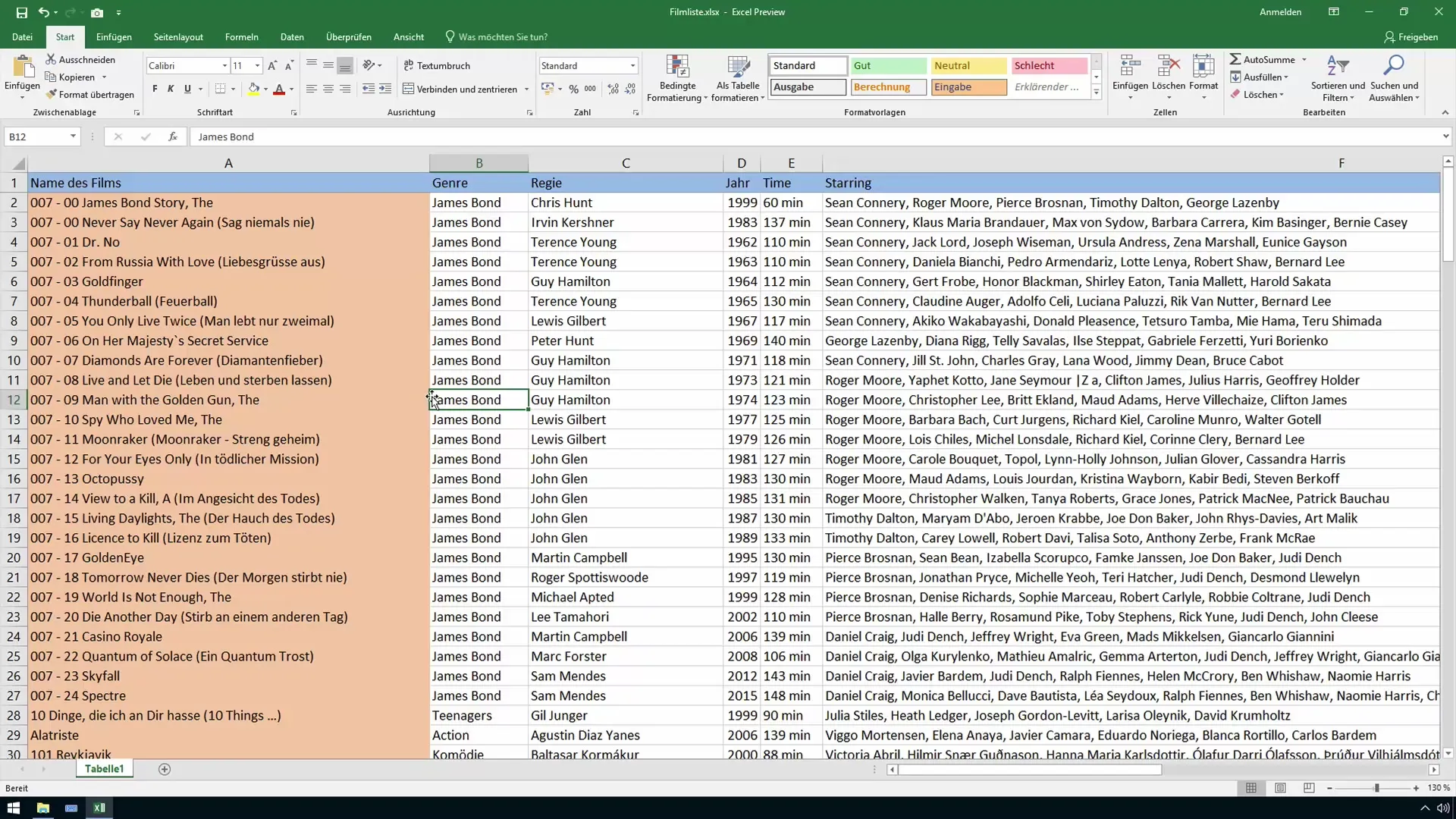
Povzetek
Skrivanje vrstic in stolpcev v Excelu je preprosta, a učinkovita metoda za povečanje preglednosti podatkov in olajšanje dela z njimi. Naučili ste se, kako lahko ciljno skrijete podatke in jih nato ponovno prikažete, da tako optimizirate svoje Excel tabele.
Pogosta vprašanja
Kako skrijem stolpce v Excelu?Označite želene stolpce, kliknite z desno tipko miške in izberite "Skrij".
Kako lahko znova prikažem skrite stolpce?Označite sosednje stolpce, kliknite z desno tipko miške in izberite "Prikaži".
Velja enak postopek tudi za vrstice?Da, postopek je enak za vrstice. Izberite vrstice in kliknite na "Skrij" ali "Prikaži".
Kaj se zgodi, če skrijem vse stolpce in vrstice?Tabela ostane, vendar novi skriti elementi niso vidni, vendar jih lahko kadarkoli ponovno prikažete.


